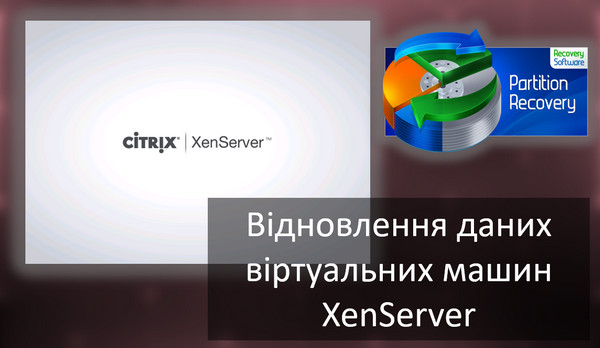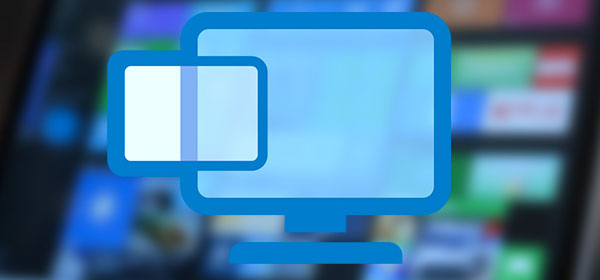Інколи неможливо відформатувати флешку або картку SD, перенести або записати дані. Windows відображає повідомлення про помилку: “Накопичувач захищений від запису. Зніміть захист або використовуйте інший привід“. У цій статті ми розберемо причини та способи вирішення цієї проблеми.

Зміст
- Механічний захист від запису
- Перевірка флешки на віруси та інше шкідливе ПЗ
- Як розблокувати флешку за допомогою реєстру Windows
- Зняття захисту через групову політику
- Зняття захисту від запису за допомогою утиліти Diskpart
- Зняття захисту за допомогою зовнішніх програм
- Як зняти захист від запису з файлу
- Що робити, якщо втрачено важливі дані
Как снять защиту от записи с флешки
Механічний захист від запису
Виробники вже давно не використовують апаратний захист від запису на флешках. Але якщо говорити про SD-карти, на них все ще є перемикач. Іноді навіть досвідчені користувачі забувають перевірити його.
Тому перше, що потрібно зробити, – подивитися, чи не включений захист від запису, і якщо це так – змінити положення перемикача.

Помилка запису може виникнути через переповнення флешки. Перевірте вільне місце та файлову систему флешки. Наприклад, на разділ FAT неможливо буде записати файл розміром більше 4ГБ.
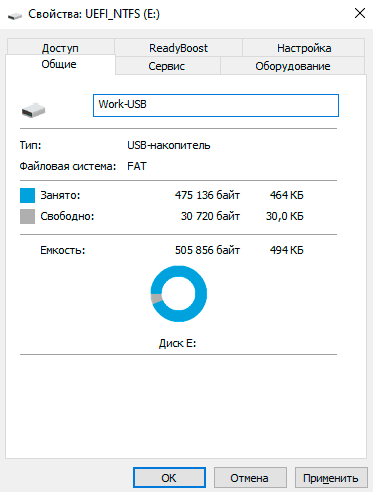
Перевірка флешки на віруси та інше шкідливе ПЗ
Інколи блокувати запис на карту пам’яті USB може вірус, який вже є в системі. До того ж він може потрапити і на флешку, у таких ситуаціях захист від запису автоматично включається з метою безпеки.
У цьому випадку є сенс перевірити накопичувач на віруси як вбудованими засобами системи, так і професійним антивірусом. Ви можете завантажити, наприклад, завантажувальний антивірусний комплект від Avast або Nod32. Крім того, можна створити завантажувальну флешку з Windows 10, завантажитися з неї, встановити антивірус та перевірити проблемну флешку.
Щоб розпочати сканування, потрібно запустити антивірус, а потім вибрати, який диск сканувати. У всіх сучасних антивірусних програм інтерфейс приблизно однаковий, тому проблем зі скануванням виникнути не повинно.
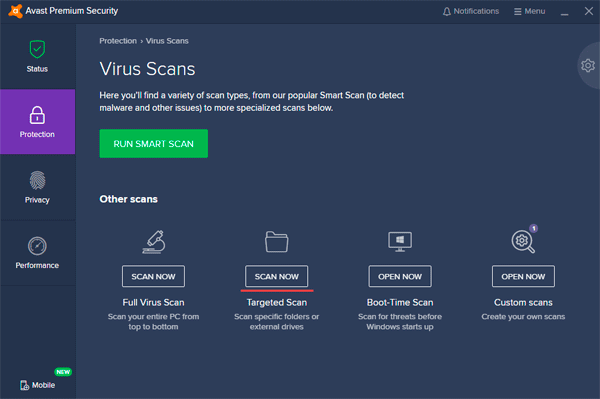
Якщо антивірус виявив шкідливе програмне забезпечення, негайно видаліть його. Після цього зніміть захист від запису.
Як розблокувати флешку за допомогою реєстру Windows
Часто трапляється, що проблема не у вірусах, а в системі Windows, яка блокує файли, і проблема полягає у реєстрі.
Важливо! Перед внесенням змін створіть точку відновлення Windows. Якщо ви припуститеся помилки і у вас виникне проблема з комп’ютером, ви зможете відновити реєстр і повернути систему у вихідний стан.
Щоб розблокувати флешку за допомогою реєстру:
Крок 1: Клацніть “Пуск” правою кнопкою миші, виберіть “Виконати“, введіть regedit і підтвердіть дію, натиснувши “Enter“.
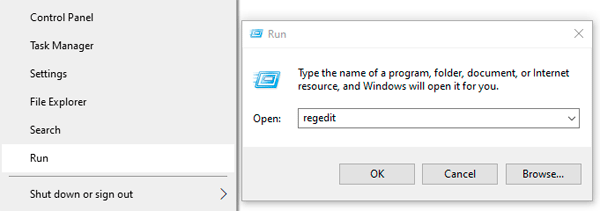
Крок 2. У редакторі реєстру перейдіть до HKEY_LOCAL_MACHINE> SYSTEM> CurrentControlSet> Control > StorageDevicePolicies.
Створіть цю опцію, якщо вона недоступна у вашій системі.
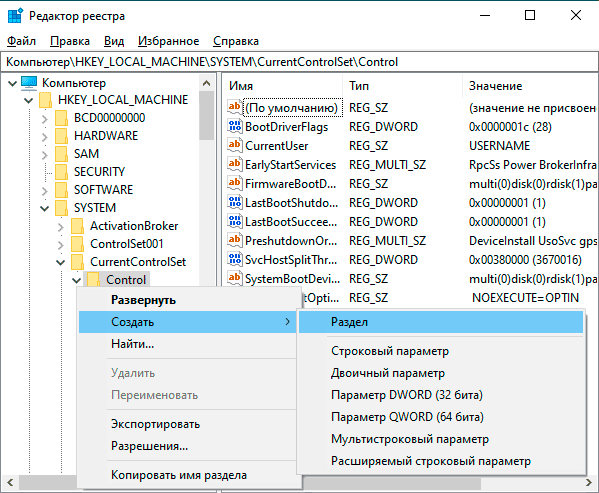
Крок 3. Після створення перейдіть в цей розділ, створіть там 32-бітове значення DWORD (або 64-бітове залежно від вашої системи) і назвіть його WriteProtect.
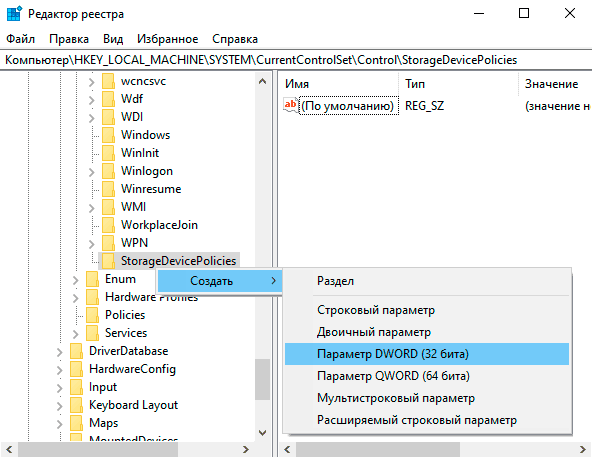
Крок 4. У текстовому полі “Значення” напишіть “0” (нуль).
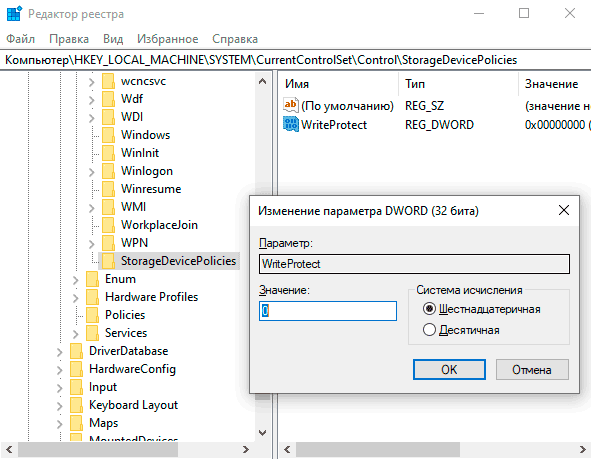
Крок 5. Перезавантажте комп’ютер.
Після перезавантаження, захист від запису з флешки повинен бути вимкнений.
Зняття захисту через групову політику
Якщо ви не можете вимкнути захист реєстру, це може бути пов’язано з груповою політикою.
У цьому випадку для зняття захисту з флешки
Крок 1. Натисніть комбінацію клавіш “Win + R“, введіть “gpedit.msc” і натисніть Enter. Відобразиться редактор локальної групової політики Windows.
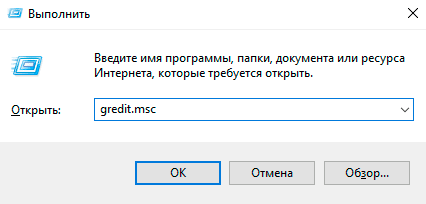
Крок 2. Перейдіть по наступному шляху: Конфігурація комп’ютера Адміністративні шаблони Система Доступ до знімного сховища.
Знайдіть “Доступ до знімного сховища” і переконайтеся, що параметри “Знімні диски: заборонити доступ до виконання”, “Знімні диски: заборонити доступ для читання” та “Знімні диски: заборонити доступ для запису” вимкнено.
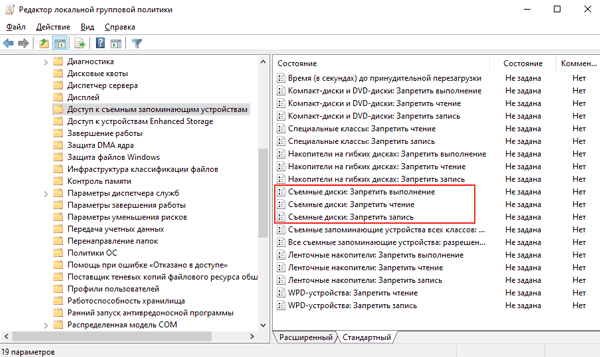
Крок 3. Якщо будь-який з цих параметрів увімкнено, двічі клацніть по ньому та виберіть “Вимкнено“, щоб вимкнути його.
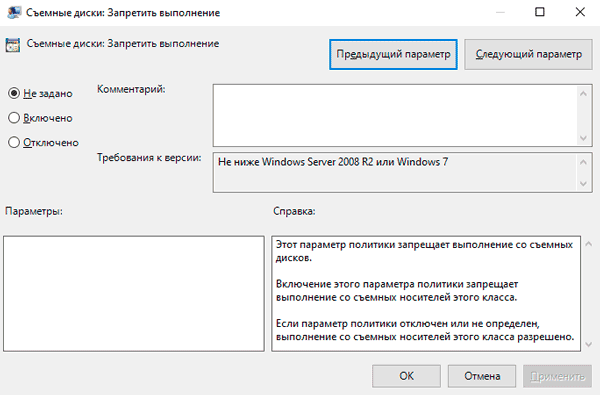
Крок 4. Перезавантажте комп’ютер.
Зняття захисту від запису за допомогою утиліти Diskpart
Якщо користувач боїться вносити зміни до розділів реєстру Windows і не бажає витрачати час на маніпулювання груповими політиками Windows, ви можете використовувати утиліту Diskpart.
Крок 1. Клацніть правою кнопкою миші “Пуск” і виберіть “Windows PowerShell (Admin)“.
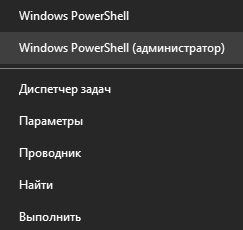
Крок 2. Введіть diskpart

Крок 3. Виконайте такі команди одну за одною:
- введіть “list disk” і натисніть Enter (ця команда відображає список дисків, підключених до вашого ПК);
- “select disk 0” (замість 0 введіть номер захищеного від запису пристрою) та натисніть Enter;
- “attributes disk clear readonly” і підтвердіть дію, натиснувши Enter (ця команда знімає захист із накопичувача);
- “exit” (Вихід з утиліти Diskpart)
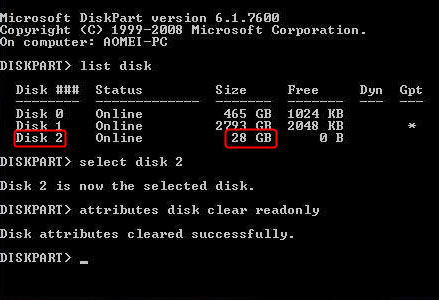
Після виконання цих команд пристрій готовий до роботи
Зняття захисту за допомогою зовнішніх програм
Виробники флешок випускають спеціальні програми для роботи з ними, і деякі з них можуть допомогти вам зняти захист від запису. Крім того, захист з флешки знімають багато універсальних програм. Принцип їхньої роботи приблизно однаковий. Як приклад розглянемо програму EaseUS Tools M.
Крок 1. Завантажте програму та встановіть її на свій комп’ютер.
Крок 2. Відкрийте програму та виберіть “Захист від запису”.
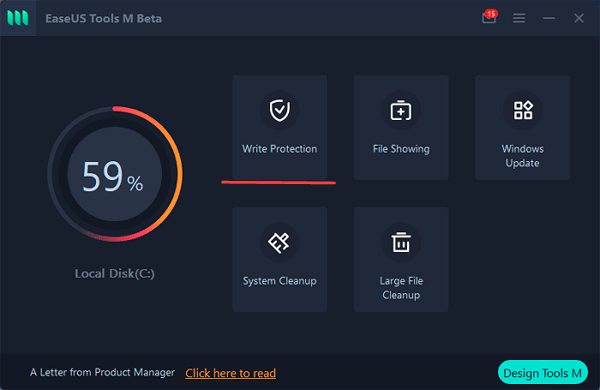
Крок 3. Виберіть диск, захищений від запису, та натисніть “Disable”.
Готово! Ви можете використовувати диск.
Щодо програм від виробників фірмових флешок, найпопулярнішими серед них стали:
- Transcend JetFlash Online Recovery
- Silicon Power Flash Drive Recovery Software
- Kingston Format Utility
- SD Memory Card Formatter
Як зняти захист від запису з файлу
Іноді буває, що у вас є один файл, який ви хочете внести зміни, але не можете, тому що файл захищений від запису. Коли це відбувається, він позначається як доступний тільки для читання. Для внесення змін необхідно додати можливість змінювати файл:
Крок 1. Клацніть правою кнопкою миші потрібний файл та виберіть “Властивості“.
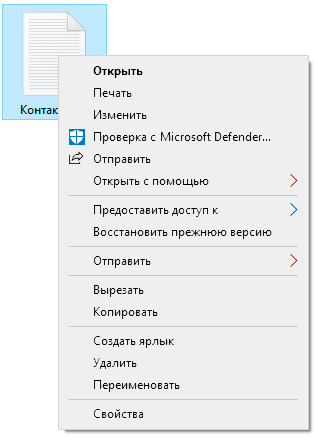
Крок 2. Зніміть прапорець з атрибута “Тільки читання” та натисніть “ОК“.
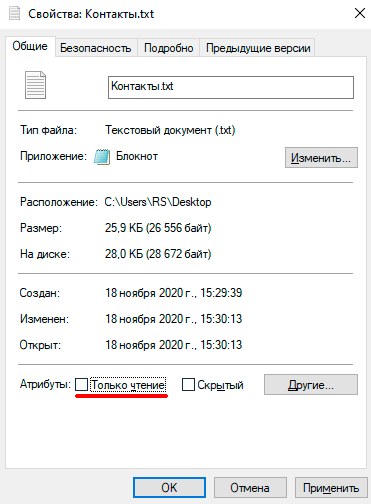
Після цього ви можете вносити зміни до потрібного вам файлу.
Що робити, якщо втрачено важливі дані
Часто у спробі зняти захист від запису з флешки користувачі здійснюють маніпуляції, які призводять до виходу накопичувача з ладу. Це може бути як пошкодження файлової системи накопичувача, так і випадкове форматування або видалення важливих файлів. Крім цих прикладів існує багато причин проблем з накопичувачем, але важливо інше – якою б не була причина, всі ці дії призводять до втрати цінної інформації.
Якщо ви помітили відсутність потрібних файлів або дивну поведінку накопичувача – краще не чекати, коли він повністю вийде з ладу, а відразу ж відновити всю цінну інформацію, щоб уникнути її втрати.
Крім того, ви можете використовувати цей метод вилучення даних перед тим, як приступати до зняття захисту від запису з флешки. Таким чином ви убезпечите себе від втрати цінних файлів.
Однак, якщо дані все ж таки зникли – негайно використовуйте програму RS Partition Recovery, оскільки кожна зайва маніпуляція лише підвищує ймовірність втрати даних.

Універсальне рішення для відновлення даних
Справа в тому, що при видаленні даних або форматуванні накопичувача система лише видаляє так зване «посилання» на файл, що дозволяє перезаписати його іншими даними. Сам файл фізично залишається на диску. Відповідно, будь-яка із зайвих маніпуляцій може призвести до перезапису важливого файлу і тим самим стати причиною безповоротної втрати інформації. На жаль, передбачити, коли саме система перезапише ті чи інші дані не є можливим через надто велику кількість факторів, що впливає на розподіл даних на диску.
Це і є причина, чому настійно рекомендується не витрачати час, а відразу ж використовувати RS Partition Recovery.
Вона проста у використанні та не вимоглива до ресурсів ПК. Тобто ви можете використовувати RS Partition Recoveryнавіть на старому ноутбуці.
Але найголовніше – це підтримка ВСІХ сучасних файлових систем, завдяки чому ви зможете відновити втрачені дані незалежно від того, в якій операційній системі використовувалася флешка – Windows, Linux, FreeBSD або Solaris.
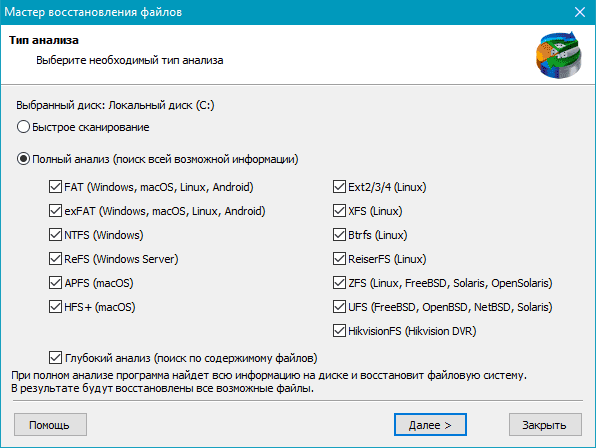
Просто підключіть накопичувач до робочого комп’ютера та дотримуйтесь підказок вбудованого майстра відновлення файлів. Усі дії відбуваються майже в кілька кліків.